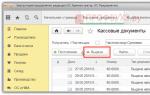จะอัพเดตซอฟต์แวร์ได้อย่างไร?
เราให้คุณ วิธีการที่แตกต่างกันการอัพเดตซอฟต์แวร์ ได้แก่ การอัพเดตโดยใช้การ์ดหน่วยความจำหรือการอัพเดตทางอากาศ
หากต้องการอัปเดตผ่านทางอากาศ คุณต้องเชื่อมต่อกับเครือข่ายไร้สาย Wi-Fi หรือการเชื่อมต่ออินเทอร์เน็ต GSM และตรวจสอบการอัปเดตในการตั้งค่า
ฉันควรทำอย่างไรหากเวลาทำงานของอุปกรณ์ไม่ตรงกับเวลาทำงานที่ผู้ผลิตประกาศไว้
สมาร์ทโฟนเป็นอุปกรณ์อิเล็กทรอนิกส์ที่ซับซ้อนซึ่งประกอบด้วยฟังก์ชันของพ็อกเก็ตคอมพิวเตอร์และโทรศัพท์มือถือ และใช้พลังงานจำนวนมากในการใช้งานฟังก์ชันเหล่านี้ พลังงานหลักถูกใช้ไปในการทำงานของโมดูลแสดงผลและเส้นทางการส่งและรับ GSM ความสว่างของจอแสดงผลจะถูกตั้งค่าเป็นสูงสุดโดยอัตโนมัติในสภาวะที่สว่างมาก สิ่งแวดล้อม(วันที่มีแดดจัด) หรือตั้งค่าเองโดยผู้ใช้ ความสว่างสูงสุดจะสิ้นเปลืองพลังงานสูงสุด เมื่อ GSM ทำงานและมีการรับสัญญาณที่เสถียรและเสถียร "สูงสุด" อุปกรณ์จะสิ้นเปลืองพลังงานขั้นต่ำเพื่อรักษาการสื่อสาร หากสัญญาณเครือข่ายไม่เสถียรและอ่อน อุปกรณ์จะต้องใช้พลังงานมากขึ้นเพื่อรักษาการสื่อสาร ในกรณีของ “การค้นหาเครือข่าย” ในพื้นที่ที่ไม่มีเครือข่าย อุปกรณ์จะสิ้นเปลืองพลังงานสูงสุดซึ่งใช้ในการค้นหาสถานีฐานใกล้เคียง เพื่อลดการใช้พลังงานของโทรศัพท์ คุณต้อง:
1. ปิดการใช้งาน GPS หากไม่จำเป็น
2. ปิดการใช้งาน อินเทอร์เน็ตบนมือถือถ้ามันไม่จำเป็น
3. ปิดการใช้งานหรือลบแอปพลิเคชั่นที่ไม่ได้ใช้โดยไม่จำเป็นเพราะว่า พวกเขากระตือรือร้นและบริโภค ทรัพยากรภายในอุปกรณ์
คุณควรทำอย่างไรหากโทรศัพท์ของคุณค้าง ไม่เปิด หรือรีบูต?
สาเหตุของการรีบูตหรือค้างในกรณีส่วนใหญ่คือซอฟต์แวร์หรือโปรแกรมของบุคคลที่สาม
1. ในขั้นต้น เราขอแนะนำให้คุณคืนค่าการตั้งค่าเริ่มต้นจากโรงงาน (หลังจากบันทึกข้อมูลที่คุณต้องการแล้ว) หากโทรศัพท์เปิดอยู่ ให้เลือกตัวเลือก "รีเซ็ตเป็นค่าจากโรงงาน" จากเมนูอุปกรณ์ หากอุปกรณ์ไม่เปิดขึ้น ให้เปิดอุปกรณ์ใน "โหมดการกู้คืน" และเลือก "ล้างข้อมูล/รีเซ็ตเป็นค่าจากโรงงาน" วิธีการเข้าสู่ "โหมดการกู้คืน" มีอธิบายไว้ด้านล่างในย่อหน้า "วิธีเข้าสู่โหมดการกู้คืน"
2. หากการรีเซ็ตเป็นการตั้งค่าจากโรงงานไม่ช่วย ให้อัปเดตซอฟต์แวร์ วิธีการอัพเดตซอฟต์แวร์มีอธิบายไว้ในย่อหน้า "จะอัพเดตซอฟต์แวร์ได้อย่างไร"
3. หากการอัปเดตซอฟต์แวร์ไม่ช่วยให้ติดต่อศูนย์บริการที่ได้รับอนุญาต ZTE ใกล้บ้านคุณ
จะทำการสำรองข้อมูลโน้ตบุ๊กหรือ “สำรองข้อมูล” ได้อย่างไร?
มี 3 วิธีในการทำ “สำรองข้อมูล”:
1. ในการตั้งค่าโทรศัพท์ ในเมนูย่อย "สำรองข้อมูลและรีเซ็ต" ให้ทำเครื่องหมายในช่องสำหรับการกู้คืน
2. คุณสามารถถ่ายโอนข้อมูลที่จำเป็นไปยังคอมพิวเตอร์ของคุณโดยใช้สาย USB
3. คุณสามารถสร้าง “สำรองข้อมูล” โดยใช้โปรแกรมบุคคลที่สาม
ฉันควรทำอย่างไรหากจำรหัสผ่านหรือรูปแบบในการปลดล็อคหน้าจอไม่ได้?
หากคุณลืมรูปแบบหรือรหัสผ่านดิจิทัลเพื่อปลดล็อคหน้าจอ คุณจะต้องรีเซ็ตเป็นการตั้งค่าจากโรงงาน: 1. เปิดอุปกรณ์ใน “โหมดการกู้คืน” และเลือก “ล้างข้อมูล/รีเซ็ตเป็นค่าจากโรงงาน” 2. หากขั้นตอนไม่เสร็จสมบูรณ์ คุณต้องติดต่อศูนย์บริการที่ได้รับอนุญาตของ ZTE
วิธีใช้เครือข่ายไร้สาย (Wi-Fi, BT)
1. ในการตั้งค่าอุปกรณ์ ให้เปิด Wi-Fi คลิกที่ไอคอน Wi-Fi และคุณจะเข้าสู่หน้าจอการจัดการเครือข่าย Wi-Fi
2. อุปกรณ์จะเริ่มค้นหาเครือข่าย Wi-Fi ที่ใช้งานอยู่ในโซนการเข้าถึงโดยอัตโนมัติจากจุดเชื่อมต่อ 5 ถึง 50 เมตร (ขึ้นอยู่กับพลังของจุดเชื่อมต่อ)
3. เลือกเครือข่ายที่คุณต้องการแล้วคลิกที่เครือข่าย หากเครือข่ายไร้สายของคุณมีการป้องกันด้วยรหัสผ่าน ให้ป้อนรหัสผ่าน
4. เมื่อเชื่อมต่อกับเครือข่ายที่ต้องการแล้ว ไอคอน Wi-Fi จะปรากฏบนหน้าจอหลักของอุปกรณ์
วิธีเปิดใช้งานการกระจายอินเทอร์เน็ตบนโทรศัพท์ของคุณ (โมเด็ม USB หรือเราเตอร์ WiFi)
มีสองวิธีในการเปิดใช้งานการแบ่งปันอินเทอร์เน็ตบนโทรศัพท์ของคุณ วิธีแรกคือเปิดใช้งานการกระจายเป็นโมเด็ม USB วิธีที่สองคือเปิดใช้งานการกระจายเป็นเราเตอร์ WiFi ตรวจสอบให้แน่ใจว่าอุปกรณ์ของคุณสามารถเข้าถึงอินเทอร์เน็ตเพื่อเผยแพร่:
1. โมเด็ม USB - วิธีนี้ใช้เพื่อกระจายอินเทอร์เน็ตไปยังคอมพิวเตอร์ เชื่อมต่อโทรศัพท์ของคุณเข้ากับคอมพิวเตอร์โดยใช้สาย USB และอนุญาตการเข้าถึงข้อมูล โหมดโมเด็ม "การตั้งค่า -> เครือข่ายไร้สาย -> เพิ่มเติม" - ทำเครื่องหมายที่ช่องโมเด็ม USB" จากนั้นโทรศัพท์จะเริ่มกระจายอินเทอร์เน็ตไปยังคอมพิวเตอร์ หากต้องการหยุดการกระจาย ให้ยกเลิกการเลือกโมเด็ม USB หรือเพียงถอดการเชื่อมต่อสายเคเบิล
2. เราเตอร์ WiFi - ตรวจสอบให้แน่ใจว่าคุณมีการเชื่อมต่ออินเทอร์เน็ตที่เสถียรผ่านเครือข่ายมือถือหรือ USB โหมดโมเด็ม "การตั้งค่า -> เครือข่ายไร้สาย -> เพิ่มเติม" - ทำเครื่องหมายที่ช่อง "จุดเข้าใช้งาน WiFI" เพื่อรักษาความปลอดภัยการเชื่อมต่อไร้สายของคุณ ให้แตะไอคอนฮอตสปอต จากนั้นแตะ WiFi Hotspot ในเมนูนี้คุณสามารถตั้งชื่อและรหัสผ่านสำหรับการเชื่อมต่อ WiFi ไร้สายของคุณได้ โทรศัพท์ของคุณจะเริ่มทำงานเป็นเราเตอร์ WiFi หากต้องการหยุดการกระจาย ให้ยกเลิกการเลือก "เราเตอร์ WiFi"
ฉันจะดูสถานะการชาร์จอย่างรวดเร็วได้อย่างไร?
ระหว่างการชาร์จ ให้กดปุ่มเปิด/ปิด สถานะการชาร์จแบตเตอรี่จะแสดงบนหน้าจอหลักของโทรศัพท์
เหตุใดจำนวนหน่วยความจำว่างบนอุปกรณ์จึงน้อยกว่าที่ผู้ผลิตระบุไว้
ต่างจากโปรเซสเซอร์ซึ่งมีหน่วยความจำในตัว อุปกรณ์อื่นๆ เช่น ตัวประมวลผลวิดีโอ ตัวประมวลผลเสียง และอุปกรณ์อื่นๆ ที่รวมอยู่ในฐานองค์ประกอบของบอร์ดกลางของอุปกรณ์ จะใช้ทรัพยากรหน่วยความจำของผู้ใช้ หน่วยความจำจำนวนหนึ่งจะถูกสงวนไว้ล่วงหน้าสำหรับความต้องการภายใน แต่ในกรณีที่หน่วยความจำล้น หน่วยความจำผู้ใช้จะถูกใช้
สามารถใช้ล็อคอุปกรณ์ประเภทใดได้บ้าง?
การล็อคหน้าจอมี 3 ประเภท เลือกประเภทการล็อคประเภทใดประเภทหนึ่งในการตั้งค่า -> ความปลอดภัย -> ล็อคหน้าจอ
1. การล็อคด้วยปุ่มกราฟิก
2.ล็อครหัส PIN 3.ล็อครหัสผ่าน
โทรศัพท์ ZTE อุณหภูมิในการทำงานอยู่ที่เท่าไร?
อุณหภูมิในการทำงานอยู่ระหว่าง (-10C) ถึง (+50C)
รากหมายถึงอะไร?
ROOT คือ "สิทธิ์ของผู้ดูแลระบบ" ROOT ช่วยให้สามารถเปลี่ยนแปลงไฟล์ระบบ เปลี่ยนระบบ ติดตั้งโปรแกรมทดสอบ และดำเนินการอื่นๆ ได้ สิทธิ์ ROOT ถูกซ่อนไม่ให้ผู้ใช้เห็น แต่สามารถเปิดใช้งานได้หากจำเป็น
ระวัง การจัดการสิทธิ์ ROOT โดยไม่ระมัดระวังอาจเป็นอันตรายต่อระบบปฏิบัติการของคุณได้
จะเข้าสู่โหมดการกู้คืนได้อย่างไร?
ในสถานะปิด ให้กดปุ่มระดับเสียง (เพิ่ม +) และปุ่มเปิดปิดค้างไว้พร้อมกัน
จะทำอย่างไรถ้าแบตเตอรี่ชาร์จไม่เต็ม 100%?
แบตเตอรี่ของอุปกรณ์ได้รับการออกแบบในลักษณะที่จะกระจายส่วนหนึ่งของประจุที่ได้รับและสามารถชาร์จใหม่ได้ในภายหลัง คุณสมบัตินี้ออกแบบมาเพื่อปกป้องแบตเตอรี่และเพิ่มประสิทธิภาพ หากแบตเตอรี่ไม่ชาร์จเกิน 80% โปรดติดต่อศูนย์บริการที่ได้รับอนุญาตของ ZTE
ฉันจะเพิ่มบัญชี Google ลงในอุปกรณ์ได้อย่างไร?
1. เมื่อคุณเปิดสมาร์ทโฟนเป็นครั้งแรก คุณจะได้รับแจ้งให้ลงทะเบียนบัญชี Google ใหม่หรือใช้บัญชีที่มีอยู่ แต่นี่ไม่ใช่ขั้นตอนบังคับ
2. หากต้องการเพิ่มบัญชีเมื่อใดก็ได้ คุณสามารถลงทะเบียนบัญชีใหม่หรือใช้บัญชีที่มีอยู่: การตั้งค่า -> บัญชี และ “เพิ่มบัญชี”
จะเปิดใช้งานการดีบัก USB ได้อย่างไร? จะเข้าถึงเมนู "สำหรับนักพัฒนา" ได้อย่างไร?
ป้อน "การตั้งค่า->เกี่ยวกับโทรศัพท์->แตะที่"หมายเลขบิลด์" หลายๆ ครั้ง จากนั้นคุณจะสามารถเข้าถึงเมนูย่อย "สำหรับนักพัฒนา" ในเมนูย่อยนี้ "การแก้ไขข้อบกพร่อง USB" และฟังก์ชันอื่นๆ สำหรับนักพัฒนาจะพร้อมใช้งาน
วิธีเชื่อมต่อโทรศัพท์ของคุณกับพีซี?
หากต้องการติดตั้งไดรเวอร์ (อัตโนมัติ) ให้ทำดังต่อไปนี้:
1. เชื่อมต่อโทรศัพท์ของคุณเข้ากับคอมพิวเตอร์
2. เมื่อเชื่อมต่อ ให้เลือก "Virtual Disk" หรือ "Virtual CD" ขึ้นอยู่กับรุ่น
3. คอมพิวเตอร์ควรตรวจพบดิสก์เพิ่มเติม เรียกใช้ "Autorun.exe" บนดิสก์นั้น และติดตั้งไดรเวอร์
4. หากไม่ได้ติดตั้งไดรเวอร์ ให้ไปที่ "การตั้งค่า -> สำหรับนักพัฒนา" และเปิดใช้งาน "ไดรเวอร์ดิสก์" (คลิกที่ "สร้างเวอร์ชัน" 10 ครั้ง
5. เมื่อคุณเปิด (การแก้ไขจุดบกพร่อง USB) ไดรเวอร์จะถูกติดตั้งโดยอัตโนมัติด้วย
ตัวอักษร E, G, H หมายถึงอะไร?
เมื่อเปิดใช้งานการส่งข้อมูลของโทรศัพท์ สัญลักษณ์ต่อไปนี้จะปรากฏบนแผงสถานะ (ระบุการรับสัญญาณ ความจุของแบตเตอรี่ ฯลฯ):
- E หมายถึงโปรโตคอล EDGE ทำงานอยู่
- G หมายถึงการทำงานที่ใช้งานอยู่ของโปรโตคอล GPRS
- H หมายถึงการทำงานที่ใช้งานอยู่ของโปรโตคอล HSDPA ซึ่งเป็นส่วนหนึ่งของ WCDMA
จะอัพเดตซอฟต์แวร์ได้อย่างไร?
เรามีวิธีต่างๆ ในการอัปเดตซอฟต์แวร์ ได้แก่: อัปเดตโดยใช้การ์ดหน่วยความจำ หรืออัปเดตผ่านทางอากาศ
หากต้องการอัปเดตผ่านทางอากาศ คุณต้องเชื่อมต่อกับเครือข่ายไร้สาย Wi-Fi หรือการเชื่อมต่ออินเทอร์เน็ต GSM และตรวจสอบการอัปเดตในการตั้งค่า
ฉันควรทำอย่างไรหากเวลาทำงานของอุปกรณ์ไม่ตรงกับเวลาทำงานที่ผู้ผลิตประกาศไว้
สมาร์ทโฟนเป็นอุปกรณ์อิเล็กทรอนิกส์ที่ซับซ้อนซึ่งประกอบด้วยฟังก์ชันของพ็อกเก็ตคอมพิวเตอร์และโทรศัพท์มือถือ และใช้พลังงานจำนวนมากในการใช้งานฟังก์ชันเหล่านี้ พลังงานหลักถูกใช้ไปในการทำงานของโมดูลแสดงผลและเส้นทางการส่งและรับ GSM ความสว่างของจอแสดงผลจะถูกตั้งค่าเป็นสูงสุดโดยอัตโนมัติในสภาพแวดล้อมที่สว่างมาก (วันที่มีแสงแดดจ้า) หรือตั้งค่าด้วยตนเองโดยผู้ใช้ ความสว่างสูงสุดจะสิ้นเปลืองพลังงานสูงสุด เมื่อ GSM ทำงานและมีการรับสัญญาณที่เสถียรและเสถียร "สูงสุด" อุปกรณ์จะสิ้นเปลืองพลังงานขั้นต่ำเพื่อรักษาการสื่อสาร หากสัญญาณเครือข่ายไม่เสถียรและอ่อน อุปกรณ์จะต้องใช้พลังงานมากขึ้นเพื่อรักษาการสื่อสาร ในกรณีของ “การค้นหาเครือข่าย” ในพื้นที่ที่ไม่มีเครือข่าย อุปกรณ์จะสิ้นเปลืองพลังงานสูงสุดซึ่งใช้ในการค้นหาสถานีฐานใกล้เคียง เพื่อลดการใช้พลังงานของโทรศัพท์ คุณต้อง:
1. ปิดการใช้งาน GPS หากไม่จำเป็น
2. ปิดการใช้งานอินเทอร์เน็ตบนมือถือหากไม่จำเป็น
3. ปิดการใช้งานหรือลบแอปพลิเคชั่นที่ไม่ได้ใช้โดยไม่จำเป็นเพราะว่า พวกเขาอยู่ในสถานะใช้งานและใช้ทรัพยากรภายในของอุปกรณ์
คุณควรทำอย่างไรหากโทรศัพท์ของคุณค้าง ไม่เปิด หรือรีบูต?
สาเหตุของการรีบูตหรือค้างในกรณีส่วนใหญ่คือซอฟต์แวร์หรือโปรแกรมของบุคคลที่สาม
1. ในขั้นต้น เราขอแนะนำให้คุณคืนค่าการตั้งค่าเริ่มต้นจากโรงงาน (หลังจากบันทึกข้อมูลที่คุณต้องการแล้ว) หากโทรศัพท์เปิดอยู่ ให้เลือกตัวเลือก "รีเซ็ตเป็นค่าจากโรงงาน" จากเมนูอุปกรณ์ หากอุปกรณ์ไม่เปิดขึ้น ให้เปิดอุปกรณ์ใน "โหมดการกู้คืน" และเลือก "ล้างข้อมูล/รีเซ็ตเป็นค่าจากโรงงาน" วิธีการเข้าสู่ "โหมดการกู้คืน" มีอธิบายไว้ด้านล่างในย่อหน้า "วิธีเข้าสู่โหมดการกู้คืน"
2. หากการรีเซ็ตเป็นการตั้งค่าจากโรงงานไม่ช่วย ให้อัปเดตซอฟต์แวร์ วิธีการอัพเดตซอฟต์แวร์มีอธิบายไว้ในย่อหน้า "จะอัพเดตซอฟต์แวร์ได้อย่างไร"
3. หากการอัปเดตซอฟต์แวร์ไม่ช่วยให้ติดต่อศูนย์บริการที่ได้รับอนุญาต ZTE ใกล้บ้านคุณ
จะทำการสำรองข้อมูลโน้ตบุ๊กหรือ “สำรองข้อมูล” ได้อย่างไร?
มี 3 วิธีในการทำ “สำรองข้อมูล”:
1. ในการตั้งค่าโทรศัพท์ ในเมนูย่อย "สำรองข้อมูลและรีเซ็ต" ให้ทำเครื่องหมายในช่องสำหรับการกู้คืน
2. คุณสามารถถ่ายโอนข้อมูลที่จำเป็นไปยังคอมพิวเตอร์ของคุณโดยใช้สาย USB
3. คุณสามารถสร้าง “สำรองข้อมูล” โดยใช้โปรแกรมบุคคลที่สาม
ฉันควรทำอย่างไรหากจำรหัสผ่านหรือรูปแบบในการปลดล็อคหน้าจอไม่ได้?
หากคุณลืมรูปแบบหรือรหัสผ่านดิจิทัลเพื่อปลดล็อคหน้าจอ คุณจะต้องรีเซ็ตเป็นการตั้งค่าจากโรงงาน: 1. เปิดอุปกรณ์ใน “โหมดการกู้คืน” และเลือก “ล้างข้อมูล/รีเซ็ตเป็นค่าจากโรงงาน” 2. หากขั้นตอนไม่เสร็จสมบูรณ์ คุณต้องติดต่อศูนย์บริการที่ได้รับอนุญาตของ ZTE
วิธีใช้เครือข่ายไร้สาย (Wi-Fi, BT)
1. ในการตั้งค่าอุปกรณ์ ให้เปิด Wi-Fi คลิกที่ไอคอน Wi-Fi และคุณจะเข้าสู่หน้าจอการจัดการเครือข่าย Wi-Fi
2. อุปกรณ์จะเริ่มค้นหาเครือข่าย Wi-Fi ที่ใช้งานอยู่ในโซนการเข้าถึงโดยอัตโนมัติจากจุดเชื่อมต่อ 5 ถึง 50 เมตร (ขึ้นอยู่กับพลังของจุดเชื่อมต่อ)
3. เลือกเครือข่ายที่คุณต้องการแล้วคลิกที่เครือข่าย หากเครือข่ายไร้สายของคุณมีการป้องกันด้วยรหัสผ่าน ให้ป้อนรหัสผ่าน
4. เมื่อเชื่อมต่อกับเครือข่ายที่ต้องการแล้ว ไอคอน Wi-Fi จะปรากฏบนหน้าจอหลักของอุปกรณ์
วิธีเปิดใช้งานการกระจายอินเทอร์เน็ตบนโทรศัพท์ของคุณ (โมเด็ม USB หรือเราเตอร์ WiFi)
มีสองวิธีในการเปิดใช้งานการแบ่งปันอินเทอร์เน็ตบนโทรศัพท์ของคุณ วิธีแรกคือเปิดใช้งานการกระจายเป็นโมเด็ม USB วิธีที่สองคือเปิดใช้งานการกระจายเป็นเราเตอร์ WiFi ตรวจสอบให้แน่ใจว่าอุปกรณ์ของคุณสามารถเข้าถึงอินเทอร์เน็ตเพื่อเผยแพร่:
1. โมเด็ม USB - วิธีนี้ใช้เพื่อกระจายอินเทอร์เน็ตไปยังคอมพิวเตอร์ เชื่อมต่อโทรศัพท์ของคุณเข้ากับคอมพิวเตอร์โดยใช้สาย USB และอนุญาตการเข้าถึงข้อมูล โหมดโมเด็ม "การตั้งค่า -> เครือข่ายไร้สาย -> เพิ่มเติม" - ทำเครื่องหมายที่ช่องโมเด็ม USB" จากนั้นโทรศัพท์จะเริ่มกระจายอินเทอร์เน็ตไปยังคอมพิวเตอร์ หากต้องการหยุดการกระจาย ให้ยกเลิกการเลือกโมเด็ม USB หรือเพียงถอดการเชื่อมต่อสายเคเบิล
2. เราเตอร์ WiFi - ตรวจสอบให้แน่ใจว่าคุณมีการเชื่อมต่ออินเทอร์เน็ตที่เสถียรผ่านเครือข่ายมือถือหรือ USB โหมดโมเด็ม "การตั้งค่า -> เครือข่ายไร้สาย -> เพิ่มเติม" - ทำเครื่องหมายที่ช่อง "จุดเข้าใช้งาน WiFI" เพื่อรักษาความปลอดภัยการเชื่อมต่อไร้สายของคุณ ให้แตะไอคอนฮอตสปอต จากนั้นแตะ WiFi Hotspot ในเมนูนี้คุณสามารถตั้งชื่อและรหัสผ่านสำหรับการเชื่อมต่อ WiFi ไร้สายของคุณได้ โทรศัพท์ของคุณจะเริ่มทำงานเป็นเราเตอร์ WiFi หากต้องการหยุดการกระจาย ให้ยกเลิกการเลือก "เราเตอร์ WiFi"
ฉันจะดูสถานะการชาร์จอย่างรวดเร็วได้อย่างไร?
ระหว่างการชาร์จ ให้กดปุ่มเปิด/ปิด สถานะการชาร์จแบตเตอรี่จะแสดงบนหน้าจอหลักของโทรศัพท์
เหตุใดจำนวนหน่วยความจำว่างบนอุปกรณ์จึงน้อยกว่าที่ผู้ผลิตระบุไว้
ต่างจากโปรเซสเซอร์ซึ่งมีหน่วยความจำในตัว อุปกรณ์อื่นๆ เช่น ตัวประมวลผลวิดีโอ ตัวประมวลผลเสียง และอุปกรณ์อื่นๆ ที่รวมอยู่ในฐานองค์ประกอบของบอร์ดกลางของอุปกรณ์ จะใช้ทรัพยากรหน่วยความจำของผู้ใช้ หน่วยความจำจำนวนหนึ่งจะถูกสงวนไว้ล่วงหน้าสำหรับความต้องการภายใน แต่ในกรณีที่หน่วยความจำล้น หน่วยความจำผู้ใช้จะถูกใช้
สามารถใช้ล็อคอุปกรณ์ประเภทใดได้บ้าง?
การล็อคหน้าจอมี 3 ประเภท เลือกประเภทการล็อคประเภทใดประเภทหนึ่งในการตั้งค่า -> ความปลอดภัย -> ล็อคหน้าจอ
1. การล็อคด้วยปุ่มกราฟิก
2.ล็อครหัส PIN 3.ล็อครหัสผ่าน
โทรศัพท์ ZTE อุณหภูมิในการทำงานอยู่ที่เท่าไร?
อุณหภูมิในการทำงานอยู่ระหว่าง (-10C) ถึง (+50C)
รากหมายถึงอะไร?
ROOT คือ "สิทธิ์ของผู้ดูแลระบบ" ROOT ช่วยให้สามารถเปลี่ยนแปลงไฟล์ระบบ เปลี่ยนระบบ ติดตั้งโปรแกรมทดสอบ และดำเนินการอื่นๆ ได้ สิทธิ์ ROOT ถูกซ่อนไม่ให้ผู้ใช้เห็น แต่สามารถเปิดใช้งานได้หากจำเป็น
ระวัง การจัดการสิทธิ์ ROOT โดยไม่ระมัดระวังอาจเป็นอันตรายต่อระบบปฏิบัติการของคุณได้
จะเข้าสู่โหมดการกู้คืนได้อย่างไร?
ในสถานะปิด ให้กดปุ่มระดับเสียง (เพิ่ม +) และปุ่มเปิดปิดค้างไว้พร้อมกัน
จะทำอย่างไรถ้าแบตเตอรี่ชาร์จไม่เต็ม 100%?
แบตเตอรี่ของอุปกรณ์ได้รับการออกแบบในลักษณะที่จะกระจายส่วนหนึ่งของประจุที่ได้รับและสามารถชาร์จใหม่ได้ในภายหลัง คุณสมบัตินี้ได้รับการออกแบบมาเพื่อปกป้องแบตเตอรี่และเพิ่มประสิทธิภาพ หากแบตเตอรี่ไม่ชาร์จเกิน 80% โปรดติดต่อศูนย์บริการที่ได้รับอนุญาตของ ZTE
ฉันจะเพิ่มบัญชี Google ลงในอุปกรณ์ได้อย่างไร?
1. เมื่อคุณเปิดสมาร์ทโฟนเป็นครั้งแรก คุณจะได้รับแจ้งให้ลงทะเบียนบัญชี Google ใหม่หรือใช้บัญชีที่มีอยู่ แต่นี่ไม่ใช่ขั้นตอนบังคับ
2. หากต้องการเพิ่มบัญชีเมื่อใดก็ได้ คุณสามารถลงทะเบียนบัญชีใหม่หรือใช้บัญชีที่มีอยู่: การตั้งค่า -> บัญชี และ “เพิ่มบัญชี”
จะเปิดใช้งานการดีบัก USB ได้อย่างไร? จะเข้าถึงเมนู "สำหรับนักพัฒนา" ได้อย่างไร?
ป้อน "การตั้งค่า->เกี่ยวกับโทรศัพท์->แตะที่"หมายเลขบิลด์" หลายๆ ครั้ง จากนั้นคุณจะสามารถเข้าถึงเมนูย่อย "สำหรับนักพัฒนา" ในเมนูย่อยนี้ "การแก้ไขข้อบกพร่อง USB" และฟังก์ชันอื่นๆ สำหรับนักพัฒนาจะพร้อมใช้งาน
วิธีเชื่อมต่อโทรศัพท์ของคุณกับพีซี?
หากต้องการติดตั้งไดรเวอร์ (อัตโนมัติ) ให้ทำดังต่อไปนี้:
1. เชื่อมต่อโทรศัพท์ของคุณเข้ากับคอมพิวเตอร์
2. เมื่อเชื่อมต่อ ให้เลือก "Virtual Disk" หรือ "Virtual CD" ขึ้นอยู่กับรุ่น
3. คอมพิวเตอร์ควรตรวจพบดิสก์เพิ่มเติม เรียกใช้ "Autorun.exe" บนดิสก์นั้น และติดตั้งไดรเวอร์
4. หากไม่ได้ติดตั้งไดรเวอร์ ให้ไปที่ "การตั้งค่า -> สำหรับนักพัฒนา" และเปิดใช้งาน "ไดรเวอร์ดิสก์" (คลิกที่ "สร้างเวอร์ชัน" 10 ครั้ง
5. เมื่อคุณเปิด (การแก้ไขจุดบกพร่อง USB) ไดรเวอร์จะถูกติดตั้งโดยอัตโนมัติด้วย
ตัวอักษร E, G, H หมายถึงอะไร?
เมื่อเปิดใช้งานการส่งข้อมูลของโทรศัพท์ สัญลักษณ์ต่อไปนี้จะปรากฏบนแผงสถานะ (ระบุการรับสัญญาณ ความจุของแบตเตอรี่ ฯลฯ):
- E หมายถึงโปรโตคอล EDGE ทำงานอยู่
- G หมายถึงการทำงานที่ใช้งานอยู่ของโปรโตคอล GPRS
- H หมายถึงการทำงานที่ใช้งานอยู่ของโปรโตคอล HSDPA ซึ่งเป็นส่วนหนึ่งของ WCDMA
วันนี้เราได้รีวิวสมาร์ทโฟนราคาประหยัด ZTE Blade A610 ที่มีแบตเตอรี่ขนาดใหญ่ ตัวเครื่องเป็นโลหะ และคุณสมบัติที่ดี
เรานำเสนอลักษณะสำคัญของอุปกรณ์ในรูปแบบของตาราง
บรรจุภัณฑ์และอุปกรณ์ของอุปกรณ์
สมาร์ทโฟนมาในกล่องขนาดเล็ก สีขาว- ด้านหน้าไม่มีข้อมูลใดๆ นอกเหนือจากชื่ออุปกรณ์ซึ่งมีสีทอง มันดูค่อนข้างแข็ง
ด้านหลังไม่ได้ให้ข้อมูลทางเทคนิคแก่ผู้ซื้อ เฉพาะรหัส QR และโลโก้บริษัท
อ่างอาบน้ำที่วางสมาร์ทโฟนนั้นพับได้ ด้านหลังเป็นองค์ประกอบที่เหลือของชุดส่งมอบ
เมื่อรวมกับสมาร์ทโฟนแล้วผู้ซื้อจะได้รับรายการอุปกรณ์เสริมที่ค่อนข้างเรียบง่าย:
- เครื่องชาร์จที่ให้กระแสไฟ 1,500 mA;
- สายเคเบิลสำหรับชาร์จและเชื่อมต่อกับพีซี
- อะแดปเตอร์ OTG;
- ใบรับประกันและเอกสารประกอบ;
- คลิปหนีบกระดาษสำหรับถอดถาดซิม

อุปกรณ์เสริมทั้งหมดทำด้วยสีขาวน่าสัมผัสและทำงานได้อย่างไม่มีที่ติ เมื่อใช้อะแดปเตอร์ OTG คุณสามารถใช้สมาร์ทโฟนของคุณเป็น PowerBank ได้
ลักษณะและการยศาสตร์ของอุปกรณ์
รูปลักษณ์ภายนอกของ ZTE Blade A610 ถือเป็นหนึ่งในจุดแข็งของสมาร์ทโฟน มันดูแพงกว่าความเป็นจริงมาก สาเหตุหลักมาจากกระจกซึ่งยกขึ้นเหนือกรอบของสมาร์ทโฟนโดยมีเม็ดพลาสติกสีขาว ซึ่งสร้างความรู้สึกของสิ่งที่เรียกว่ากระจก 2.5D นอกจากนี้ยังมีส่วนโค้งตามขอบด้วย แต่ก็แทบจะสังเกตไม่เห็น นอกจากนี้ เมื่อปิดเครื่อง ขอบด้านข้างของหน้าจอจะดูเล็กลง

คุณสามารถเพิ่มการเคลือบจอแสดงผลแบบโอเลฟิบิกคุณภาพสูงจริงๆ ให้กับชุดอุปกรณ์ของคุณได้ แทบจะเป็นไปไม่ได้เลยที่จะเอานิ้วไปแตะที่กระจก กระจกจอแสดงผลได้รับการปกป้องและเป็นรอยขีดข่วนได้ยาก ในขณะที่ใช้อุปกรณ์โดยไม่มีเคสหรือฟิล์ม ก็ไม่มีรอยขีดข่วนหรือรอยถลอกปรากฏ
กรอบของสมาร์ทโฟนทำจากพลาสติกทาสีให้ดูเหมือนโลหะ มันค่อนข้างยากที่จะเข้าใจมันเผยให้เห็นเพียงว่าไม่มีความเย็นสบายอยู่ในมือเท่านั้น แต่ฝาครอบด้านหลังแบบถอดไม่ได้นั้นเป็นโลหะ ในขณะที่ส่วนแทรกของฝาหลังด้านบนและด้านล่างทำจากพลาสติกที่มีพื้นผิวสวยงาม

ด้วยแผงด้านหลังที่โค้งมนและความหนาเล็กน้อย อุปกรณ์จึงถือได้พอดีมือและไม่พยายามหลุดออกไป การใช้สมาร์ทโฟนด้วยมือเดียวก็ค่อนข้างสะดวก เคสประกอบได้ค่อนข้างดีและเชื่อถือได้ แทบไม่มีเสียงเอี๊ยดหรือฟันเฟืองเลย แม้ว่าบางครั้งฝาโลหะด้านหลังจะส่งเสียงเล็กน้อยเมื่ออุปกรณ์ถูกบีบทั้งสองด้าน
ที่แผงด้านหน้าเหนือหน้าจอมีลำโพง ด้านซ้ายเล็กน้อยมีกล้องหน้าและเซ็นเซอร์ความใกล้ชิดและแสง คุณคงคิดว่าชาวจีนไม่ได้เพิ่มตัวบ่งชี้การแจ้งเตือนลงในอุปกรณ์ราคาประหยัด แต่มันถูกซ่อนไว้อย่างดี สัญญาณจะปรากฏถัดจากเซ็นเซอร์โดยตรงบนพื้นหลังสีขาวของหน้าจอ เมื่อได้รับการแจ้งเตือนหรือเมื่ออุปกรณ์กำลังชาร์จ ดูน่าสนใจ ไม่สามารถเปลี่ยนสีได้ ขึ้นอยู่กับงาน มีเฉพาะสีแดงและเขียวเท่านั้น
ด้านล่างจอแสดงผลมีปุ่มไวต่อการสัมผัสสามปุ่ม ซึ่งใช้ในวิธีมาตรฐานในการย้อนกลับ ปุ่มโฮม และเพื่อเปิดเมนูแอปพลิเคชัน ในการตั้งค่าคุณสามารถเปลี่ยนการกำหนดปุ่มด้านนอกได้ ฉันมีคำถามใหญ่เกี่ยวกับปุ่มที่มีตราสินค้าเหล่านี้
อย่างแรก พวกมันไม่มีแสงย้อน และอย่างที่สอง จุดต่างๆ ไม่มีข้อมูลเพียงพอ และฉันพลาดมันค่อนข้างบ่อย และที่สำคัญที่สุดการเรียกเมนูแอปพลิเคชันที่เปิดอยู่กลายเป็นฝันร้ายสำหรับฉันจริงๆ เชลล์ที่เป็นกรรมสิทธิ์ของ ZTE เกี่ยวข้องกับการเรียกเมนูแอปพลิเคชันโดยกดปุ่มที่เกี่ยวข้องค้างไว้ ในขณะที่กดสั้นๆ จะแสดงเมนูธีมและวอลเปเปอร์ หลังจากใช้งานไปหนึ่งสัปดาห์ ฉันยังคงไม่สามารถเรียกใช้เมนูแอปพลิเคชันได้ ปุ่มดังกล่าวไม่ต้องการทำงานอย่างถูกต้องและให้เมนูป๊อปอัปของธีมและเอฟเฟกต์แก่ฉันอยู่ตลอดเวลา บางครั้งฉันสามารถเรียกเมนูของแอปพลิเคชันที่เปิดอยู่เพียงครั้งที่ห้าหรือสิบเท่านั้น ฉันไม่สามารถพูดได้ว่าอะไรคือสาเหตุของความไม่สะดวก ไม่ว่าจะเป็นคุณสมบัติของตัวอย่างของฉันหรือประสบการณ์ไม่เพียงพอในการสื่อสารกับอุปกรณ์จีนด้วยเชลล์ที่เป็นกรรมสิทธิ์ของพวกเขา

ขั้วต่อและปุ่มบนเคสอยู่ในตำแหน่งมาตรฐาน: ที่ขอบด้านล่างมีขั้วต่อ micro-USB และไมโครโฟนที่ขอบด้านบนมีพอร์ต 3.5 มม. สำหรับเชื่อมต่อหูฟังตรงกลาง ด้านซ้ายของสมาร์ทโฟนมีช่องพร้อมถาดสำหรับใส่นาโนซิมการ์ด 2 อัน หรือซิมการ์ด 1 อันและการ์ดหน่วยความจำ mircoSD ทางด้านขวามีปุ่มเปิดปิดและปุ่มปรับระดับเสียง พวกมันอยู่ใกล้กันมาก ดังนั้นพวกมันจึงต้องใช้เวลาพอสมควรในการทำความคุ้นเคย การเดินทางที่สำคัญค่อนข้างชัดเจน
ด้านหลังมีโลโก้ ZTE พิมพ์อยู่บนฝาครอบโลหะตรงกลาง และมีลำโพงเพลงอยู่ที่ส่วนพลาสติกด้านล่าง ที่ส่วนแทรกด้านบนที่มุมซ้ายจะมีช่องมองสำหรับกล้องหลัก ซึ่งฝังอยู่ในกรอบโลหะเล็กน้อยเพื่อป้องกันความเสียหายทางกล มีแฟลช LED อยู่ข้างๆ กล้อง ตัวเครื่องแยกกันไม่ได้
แสดง
ผู้ผลิตติดตั้งจอแสดงผลขนาด 5 นิ้วในสมาร์ทโฟนด้วยความละเอียด 1280 x 720 พิกเซล คุณภาพของเมทริกซ์นั้นไม่เลว ความหนาแน่นของพิกเซล 300 จุดต่อนิ้วก็เพียงพอที่จะไม่สังเกตเห็นแต่ละพิกเซล ทั้งเมื่อทำงานกับข้อความและเมื่อดูวิดีโอ คุณไม่รู้สึกเหมือนกำลังใช้สมาร์ทโฟนราคาประหยัด
 |  |
รายละเอียดอยู่ในระดับดี มุมมองเกือบสูงสุด การแสดงสีไม่บิดเบี้ยว ภาพและภาพถ่ายออกมาเป็นสีจริง เมื่อเอียงไปในทิศทางใดก็ตาม สีจะไม่เปลี่ยนแปลง แต่จะมีการเปลี่ยนแปลงความสว่างของภาพเพียงเล็กน้อยเท่านั้น สีดำดูลึก แต่สีขาวให้สีฟ้าเล็กน้อยซึ่งทำให้ดวงตาเมื่อยล้า
หน้าจอยอมรับการสัมผัสได้สูงสุดห้าครั้งในเวลาเดียวกัน ความสว่างสูงสุดก็เพียงพอแล้ว ในวันที่มีแสงแดดจ้า ข้อมูลบนหน้าจอก็สามารถอ่านได้ แต่ระดับความสว่างขั้นต่ำดูเหมือนสูงเกินไปสำหรับฉัน ในความมืด การทำงานกับข้อความหรือเว็บไซต์บนพื้นหลังสีขาวนั้นน่าเบื่อหน่าย

นอกจากนี้มีคำถามเกี่ยวกับการปรับความสว่างอัตโนมัติ เมื่อคุณลดระดับลงให้เหลือน้อยที่สุดและใช้สมาร์ทโฟนของคุณในที่มืด ความสว่างของหน้าจอจะกะพริบขณะเลื่อนดูหน้าต่างๆ หรือเมื่อคุณกดหน้าจอ สิ่งนี้ทำให้ปวดตามาก ดังนั้นในที่มืด ควรปิดความสว่างอัตโนมัติและปรับด้วยตนเองจะดีกว่า
ประสิทธิภาพของอุปกรณ์
สมาร์ทโฟนติดตั้งโปรเซสเซอร์ Quad-Core MediaTek MT6735 ที่รู้จักกันดีในกลุ่มงบประมาณ แกน ARM Cortex-A53 ทำงานที่ความถี่สูงถึง 1.3 GHz คอร์กราฟิกคือ Mali-T720 ซึ่งทำงานที่ 600 MHz ระบบทำงานด้วยเทคโนโลยีการผลิตขนาด 28 นาโนเมตร มี RAM 2 กิกะไบต์และไม่มีปัญหาการขาดแคลนเมื่อใช้อุปกรณ์
การทดสอบสังเคราะห์แสดงให้เห็นว่านี่คืออุปกรณ์มาตรฐานในระดับเดียวกัน ใน AnTuTu Benchmark อุปกรณ์ให้คะแนนเพียง 32,000 คะแนน แทบไม่มีความร้อนเลยเมื่อโหลดสมาร์ทโฟน
มิฉะนั้นภาพเคลื่อนไหวของทั้งระบบปฏิบัติการและแอปพลิเคชันบุคคลที่สามจะทำงานได้ค่อนข้างเร็ว ไม่มีปัญหาในการชมวิดีโอความละเอียด 1080p ท่องเว็บ หรือทำงานด้วย เครือข่ายสังคมออนไลน์ไม่ได้เกิดขึ้น อุปกรณ์น่าใช้แม้หลังจากอุปกรณ์เรือธง
อย่างไรก็ตาม คุณไม่ควรคาดหวังว่าคุณจะสามารถเล่นได้โดยไม่มีข้อจำกัดบนสมาร์ทโฟนของคุณ อุปกรณ์สามารถรองรับเกมง่ายๆ เช่น Subway Surfers และเกมแข่งรถอาร์เคด Traffic Racer แต่คุณไม่สามารถวางใจในเกมหนักสมัยใหม่ได้ โดยทั่วไปนี่เป็นอุปกรณ์ที่ค่อนข้างว่องไวซึ่งไม่รบกวนคุณเลยในการใช้งานทุกวัน 
ซอฟต์แวร์
สมาร์ทโฟนใช้ Google Android 6.0 พร้อมเชลล์ MiFacor UI ที่เป็นกรรมสิทธิ์ มันไม่ได้เปลี่ยนแปลงระบบสต็อกมากนัก สิ่งสำคัญที่ควรทราบคือการไม่มีเมนูแอปพลิเคชัน: โปรแกรมที่ดาวน์โหลดทั้งหมดจะกระจายไปตามตาราง ไอคอนและการตั้งค่าสมาร์ทโฟนบางอย่างยังได้รับการออกแบบใหม่อีกด้วย
สำหรับฉันรูปลักษณ์ของไอคอนนั้นไม่จริงจังและดูค่อนข้างจีน นอกจากนี้ยังมีแอปพลิเคชันบุคคลที่สามที่ติดตั้งไว้ล่วงหน้าจำนวนหนึ่ง ซึ่งสามารถลบออกได้โดยไม่ได้รับสิทธิ์รูท
 |  |
โดยรวมแล้วมันเป็นระบบปฏิบัติการ Android ปกติที่ไม่มีเรื่องน่าประหลาดใจ เชลล์ไม่ได้ใช้งานสมาร์ทโฟนมากเกินไป การดำเนินการทั้งหมดจะดำเนินการอย่างรวดเร็วภายใต้ภาระใดๆ ไม่พบการขัดข้องของแอปพลิเคชัน
เสียงและมัลติมีเดีย
เสียงจากลำโพงเพลงค่อนข้างดัง ด้วยการใส่สมาร์ทโฟนไว้ในกระเป๋า คุณจะไม่พลาดสายสำคัญอย่างแน่นอน ลำโพงไม่ดังมากแต่มีคุณภาพสูง ไม่พบเสียงหายใจดังเสียงฮืด ๆ หรือเสียงภายนอก แต่เมื่อเพิ่มระดับเสียงตลอดการสนทนาก็เป็นเรื่องยากสำหรับเขาที่จะรับมือกับคำพูดและการบิดเบือนเริ่มขึ้น
เสียงในหูฟังนั้นน่าประหลาดใจ สำหรับช่วงราคา อุปกรณ์เล่นเพลงได้ดีมาก แน่นอนว่าแม้จะอยู่ห่างไกลจากสมาร์ทโฟนระดับเรือธง แต่คุณสามารถเพลิดเพลินกับการฟังเพลงระหว่างไปโรงเรียนหรือที่ทำงานได้ เมื่อฟังการประพันธ์เพลงเต้นรำหรือร็อค การขาดความถี่ต่ำและความชัดเจนของเสียงจะสังเกตเห็นได้ชัดเจน 
อุปกรณ์มีไมโครโฟนตัวหนึ่งอยู่ที่ขอบด้านล่าง ในระหว่างการสนทนาคู่สนทนาไม่ได้แสดงความไม่พอใจกับการได้ยิน การแจ้งเตือนแบบสั่นมีความแรงปานกลาง แต่ระบบได้รับการกำหนดค่าในลักษณะที่ได้ยินเสียงการแจ้งเตือนและการกดแป้นพิมพ์ทั้งหมดด้วยการสั่นที่ยาวผิดปกติ คุณต้องทำความคุ้นเคยกับสิ่งนี้
แกลเลอรี่เปิดได้อย่างราบรื่น ไม่มีความล่าช้าในการพลิกดูภาพ การเล่นวิดีโอสูงสุด FullHD เกิดขึ้นได้โดยไม่มีปัญหาใดๆ คุณภาพของคำพูดและภาพ ระดับสูง- Youtube ทำงานได้อย่างไร้ที่ติ ฟังก์ชันและการตั้งค่าทั้งหมดมีอยู่ในแอปพลิเคชัน
การสื่อสารและอินเทอร์เฟซไร้สาย
อุปกรณ์มีสองช่องสำหรับนาโนซิมการ์ด สมาร์ทโฟนมีโมดูลวิทยุเพียงโมดูลเดียวดังนั้นเมื่อพูดคุยกับซิมการ์ดตัวใดตัวหนึ่งโมดูลตัวที่สองจะอยู่นอกระยะ การสลับระหว่างการ์ดทำได้สะดวกมาก คุณควรกำหนดค่าฟังก์ชั่นที่จะกำหนดให้กับการ์ดใบใดใบหนึ่งล่วงหน้าในเมนู ไม่ว่าจะเป็นการโทรด้วยเสียง ข้อความ SMS หรืออินเทอร์เน็ตบนมือถือ
สมาร์ทโฟนสามารถทำงานได้กับเครือข่ายมือถือที่มีอยู่ทั้งหมด รวมถึง LTE ไม่มีปัญหากับการสูญเสียการรับสัญญาณหรือระดับสัญญาณต่ำ
อินเทอร์เฟซไร้สายยังเป็นมาตรฐาน มี Wi-Fi และ Bluetooth 4.0 ปกติ มีระบบบอกตำแหน่งบนแผนที่ ใช้ทั้ง GPS และ GLONASS ในการกำหนด อุปกรณ์นี้ใช้งานได้ดีในฐานะเครื่องนำทาง รับดาวเทียมอย่างรวดเร็ว และอัปเดตสภาพถนน
กล้อง
กล้องหลักใน ZTE Blade A610 นั้นมีโมดูล 13 ล้านพิกเซล อินเทอร์เฟซของแอปพลิเคชันเป็นมาตรฐานโดยสมบูรณ์ ผู้ผลิตไม่ได้ประกาศข้อกำหนดหรือคุณสมบัติใดๆ เกี่ยวกับกล้อง

ในตอนกลางวัน ท่ามกลางแสงจ้า ภาพต่างๆ ค่อนข้างผ่านได้และระบบโฟกัสอัตโนมัติก็ใช้งานได้ดี การถ่ายภาพมาโครทำงานได้แม้ไม่ได้เปิดโหมดพิเศษ

ในห้องมืดคุณภาพของภาพจะลดลงอย่างรวดเร็วและในเวลากลางคืนจะเป็นการดีกว่าที่จะไม่หยิบสมาร์ทโฟนออกมาด้วยซ้ำ ช็อตไม่ได้ผลเลย

แฟลชติดกล้องไม่ได้ช่วยสถานการณ์เช่นกัน เนื่องจากแสงสลัวมากและเบลอเฉพาะภาพที่แย่อยู่แล้วเท่านั้น ไฟล์ข้อความแทบจะแยกไม่ออกเมื่อถ่ายภาพจากระยะไกล

คุณภาพของเฟรมวิดีโออยู่ในระดับปานกลาง การบันทึกวิดีโอมีประโยชน์ในกรณีฉุกเฉินเท่านั้น เมื่อคุณต้องการบันทึกป้ายทะเบียนรถยนต์หรือข้อมูลบางอย่าง
กล้องหน้าทำงานลื่นและภาพถ่ายออกมาสวย แต่มีแสงสว่างเพียงพอเท่านั้น

หน่วยความจำและอายุการใช้งานแบตเตอรี่
ผู้ผลิตวางโมดูลหน่วยความจำ 16 GB ไว้ในอุปกรณ์ ในจำนวนนี้มีผู้ใช้ประมาณ 12 GB สามารถขยายได้ด้วยการ์ดหน่วยความจำ microSD สูงสุด 32 GB อย่างไรก็ตามในกรณีนี้คุณจะต้องพึงพอใจกับซิมการ์ดเพียงอันเดียวเนื่องจากมีการรวมถาดเข้าด้วยกัน
ประการที่สองหลังจากการออกแบบข้อดีที่ไม่อาจโต้แย้งได้ของอุปกรณ์คือแบตเตอรี่ 4,000 mAh และนี่คือด้วยขนาดที่กะทัดรัดและความหนาเพียงเล็กน้อยของสมาร์ทโฟน อุปกรณ์จะชาร์จด้วยอะแดปเตอร์จ่ายไฟที่ให้มาเป็นเวลาประมาณสามชั่วโมง
จากผลการใช้สมาร์ทโฟน ฉันพอใจมากกับความเป็นอิสระ เมื่อใช้เป็นประจำทุกวัน การชาร์จแบตเตอรี่จะคงอยู่ได้สองวัน หากคุณโหลดสมาร์ทโฟนจริงๆ ตอนเย็นจะยังมีประจุเหลืออยู่ประมาณ 30-40%
ผลลัพธ์
ZTE Blade A610 กลายเป็นอุปกรณ์ราคาประหยัดที่ค่อนข้างแข็งแกร่ง ในระหว่างการทดสอบ ฉันรู้สึกว่านี่เป็นโมเดลระดับไฮเอนด์ ข้อดีของสมาร์ทโฟน ได้แก่ การออกแบบที่ยอดเยี่ยมอย่างแท้จริง การยศาสตร์ที่ดี และหน้าจอคุณภาพสูงพร้อมการเคลือบสารโอเลฟิบิก นอกจากนี้แม้หลังจากอุปกรณ์เรือธงความเร็วของอินเทอร์เฟซและแอปพลิเคชันก็เพียงพอสำหรับฉัน แบตเตอรี่ขนาด 4000 mAh ถือเป็นข้อโต้แย้งที่ร้ายแรงมากในการโต้แย้งกับคู่แข่ง
ข้อเสียประการหนึ่งคือกล้องหลักที่มีขนาดปานกลาง จุดลบประการที่สองคือการไม่มีแสงแบ็คไลท์ของปุ่มสัมผัสใต้หน้าจอและการทำงานที่ไม่ถูกต้อง (อาจเป็นคุณลักษณะของอุปกรณ์ทดสอบของฉัน)
ขอขอบคุณที่มอบอุปกรณ์ทดสอบให้กับร้านค้าออนไลน์
- Page 1 คู่มือผู้ใช้ ZTE Blade A610 สำหรับการสนับสนุน ติดต่อ ZTE Australia บน Facebook, Google+ Twitter และ Instagram... Page 2 ทำความรู้จักกับโทรศัพท์ของคุณ...
- Page 4 ปุ่มเปิด/ปิด กดปุ่มค้างไว้เพื่อเปิดเครื่อง เลือกโหมดโทรศัพท์ เปิดหรือปิดโหมดเครื่องบิน รีบูตโทรศัพท์ของคุณ หรือปิดเครื่อง กดเพื่อเปิดหรือปิดจอแสดงผล ปุ่มโฮม แตะเพื่อกลับไปยังหน้าจอหลักจากแอปพลิเคชันใดๆ ปุ่มเมนู แตะเพื่อรับตัวเลือกสำหรับหน้าจอปัจจุบัน Page 5 ใส่ซิมการ์ด / MICRO SD CARD...
- Page 6 การเริ่มต้นระบบ ปิดโทรศัพท์ของคุณก่อนที่จะติดตั้งหรือเปลี่ยนแบตเตอรี่หรือซิมการ์ด การ์ด microSDHC™ เป็นตัวเลือกเสริมและสามารถใช้เพื่อจัดเก็บรูปภาพ วิดีโอ และรูปภาพเพิ่มเติม การชาร์จแบตเตอรี่ 1. ใส่สายชาร์จอย่างระมัดระวังโดยให้อยู่ในแนวที่ถูกต้อง อย่า บังคับขั้วต่อเข้ากับแจ็คชาร์จ Page 7 การเปิด/ปิดโทรศัพท์ของคุณ กดปุ่มเปิด/ปิดค้างไว้เพื่อเปิดโทรศัพท์ของคุณ หากต้องการปิด ให้กดปุ่มเปิด/ปิดค้างไว้เพื่อเปิดเมนูตัวเลือก แตะปิดเครื่อง > ตกลง ข้อมูลความปลอดภัยของผลิตภัณฑ์ ห้ามใช้มือถือ ห้ามใช้ขณะเติมน้ำมันขณะขับขี่...
- Page 8 และสถานพยาบาล ปิดสวิตช์เมื่อได้รับคำแนะนำบนเครื่องบิน ใช้เฉพาะอุปกรณ์เสริมและสนามบินที่ได้รับอนุมัติเท่านั้น ปิดเมื่อเกิดวัตถุระเบิด อย่าพึ่งพาอุปกรณ์นี้สำหรับการสื่อสารในกรณีฉุกเฉินในสภาพแวดล้อม วิธีเข้าถึงการตั้งค่า มีสองสามวิธีในการไปที่เมนูการตั้งค่า: 1. Page 9 กดเพื่อเปิดแป้นตัวเลข กดเพื่อใช้โหมดลำโพง (แฮนด์ฟรี) กดเพื่อปิดเสียงไมโครโฟน กดเพื่อพักสายปัจจุบัน กดเพื่อโทรไปยังอีกฝ่าย (การประชุมใหญ่) กดเพื่อวางสาย เมื่อคุณรับสาย จอแสดงผลจะแสดง ID ผู้โทรและข้อมูลเพิ่มเติมเกี่ยวกับผู้โทรที่บันทึกไว้ในรายชื่อ
- Page 10 การปรับระดับเสียง ปุ่มปรับระดับเสียงด้านข้างทำงานในสามวิธีที่แตกต่างกัน: 1. เมื่อคุณใช้สาย ให้ใช้ปุ่มปรับระดับเสียงเพื่อปรับระดับเสียงในการโทร 2. เมื่อคุณใช้แอปพลิเคชันสื่อ เช่น เพลง วิดีโอ หรือเกม ปุ่มปรับระดับเสียงจะปรับระดับเสียงของสื่อ หน้า 11 เครือข่ายมีความปลอดภัย ป้อนรหัสผ่าน ข้อความ คุณสามารถใช้ข้อความเพื่อแลกเปลี่ยนข้อความตัวอักษร (SMS) และข้อความมัลติมีเดีย (MMS) ได้ แตะ บนหน้าจอหลักเพื่อเปิดข้อความ 1. แตะเพื่อเขียนข้อความใหม่ 2. แตะเพื่อค้นหาภายในข้อความ 3.
- Page 12 การตอบกลับข้อความ ข้อความที่คุณได้รับจะถูกผนวกเข้ากับเธรดที่มีอยู่ซึ่งมีหมายเลขเดียวกัน มีการสร้างเธรดใหม่สำหรับหมายเลขใหม่ 1. บนหน้าจอข้อความ ให้แตะเธรดที่มีข้อความที่คุณต้องการตอบกลับ 2. Page 13 ป้อนผู้รับและข้อความ แตะแนบเพื่อเพิ่มไฟล์แนบจากรายการต่อไปนี้: รูปภาพ เลือกรูปภาพที่จะเพิ่มในข้อความของคุณ จับภาพ ถ่ายภาพและเพิ่มข้อความของคุณ วิดีโอ เลือกคลิปวิดีโอที่จะแนบไปกับข้อความของคุณ จับภาพวิดีโอ ถ่ายคลิปวิดีโอและเพิ่มลงในข้อความของคุณ
- หน้า 14 แตะเพื่อส่ง เคล็ดลับ: ขนาด MMS สูงสุดคือ 300KB รูปภาพขนาดใหญ่จะถูกปรับขนาดใหม่โดยอัตโนมัติ แต่ไฟล์วิดีโออาจมีขนาดใหญ่เกินกว่าจะส่งได้ ส่งไฟล์วิดีโอขนาดใหญ่ทางอีเมลแทนหรือแชร์โดยใช้โซเชียลมีเดีย ส่งต่อข้อความในข้อความ แตะเธรดเพื่อเปิด SMS 1. Page 15 ลบเธรดข้อความ: 1. บนหน้าจอข้อความ ให้แตะเธรดค้างไว้เพื่อลบ 2. แตะเพื่อลบ การตั้งค่าข้อความ จากหน้าจอข้อความ ให้แตะ > การตั้งค่า เปิด/ปิดแผงการแจ้งเตือน การแจ้งเตือนรายงานการมาถึงของข้อความใหม่ กิจกรรมในปฏิทิน และการเตือน รวมถึงกิจกรรมที่กำลังดำเนินอยู่ เช่น เมื่อคุณกำหนดค่าโทรศัพท์ของคุณเป็นฮอตสปอต Wi-Fi .
- Page 16 ตอบกลับหรือลบการแจ้งเตือน ในแผงการแจ้งเตือน คุณสามารถตอบกลับการแจ้งเตือนหรือลบการแจ้งเตือนได้ หากต้องการตอบสนองต่อการแจ้งเตือน เพียงแตะที่การแจ้งเตือนนั้น หากต้องการลบการแจ้งเตือน ให้ปัดไปทางด้านข้าง หากต้องการปิดการแจ้งเตือนทั้งหมด ให้แตะ ... Page 17 การเชื่อมต่อ โทรศัพท์ของคุณสามารถเชื่อมต่ออินเทอร์เน็ตผ่านผู้ให้บริการโทรศัพท์มือถือของคุณหรือผ่านเครือข่าย Wi-Fi เมื่อกำหนดค่าเครือข่าย Wi-Fi และพร้อมใช้งาน อุปกรณ์จะเลือกการเชื่อมต่อ Wi-Fi โดยอัตโนมัติเพื่อลดการใช้ข้อมูลมือถือของคุณ การเชื่อมต่อข้อมูล GSM/WCDMA สถานที่ต่างกันอาจมีเครือข่ายมือถือที่แตกต่างกัน
- Page 18 Wi-Fi เปิด/ปิด Wi-Fi 1. ในหน้าจอแอปทั้งหมด ให้แตะการตั้งค่า > WIFI 2. แตะสวิตช์เพื่อเปิดหรือปิด 3. คุณยังสามารถดึงแผงการตั้งค่าด่วนลงแล้วแตะไอคอน Wi-Fi เพื่อเปิดหรือปิด Wi-Fi เชื่อมต่อกับ Wi-Fi 1.
- Page 20 ® 3. แตะ Bluetooth จากนั้นแตะ > เปลี่ยนชื่ออุปกรณ์นี้ เพื่อแก้ไขชื่ออุปกรณ์ของคุณ จากนั้นแตะ เปลี่ยนชื่อ 4. แตะชื่อโทรศัพท์เพื่อสลับเป็นหมดเวลาการมองเห็นเพื่อให้อุปกรณ์ Bluetooth อื่นสามารถค้นหาอุปกรณ์ของคุณได้
หน้า 22: โปรไฟล์เสียง
เพลงและเกม คุณจะไม่สามารถโทรออก/รับสาย, ส่ง/รับข้อความในโหมดเครื่องบินได้ 1. บนหน้าจอหลัก ให้แตะ จากนั้นแตะ การตั้งค่า > เพิ่มเติม 2. ทำเครื่องหมายในช่องสำหรับโหมดเครื่องบิน โทรศัพท์จะปิดการเชื่อมต่อไร้สายทั้งหมดเมื่อเปิดใช้งานโหมดเครื่องบิน หน้า 23 เสียงล็อคหน้าจอ: เลือกเพื่อเล่นเสียงเมื่อล็อคและปลดล็อคหน้าจอ สั่นเมื่อสัมผัส: เลือกเพื่อให้สั่นเมื่อสัมผัสปุ่มซอฟท์คีย์และในการโต้ตอบกับอินเทอร์เฟซผู้ใช้บางอย่าง จอแสดงผล การตั้งค่าสัมผัส > จอแสดงผล ระดับความสว่าง: ปรับความสว่างของหน้าจอ วอลเปเปอร์: เลือกวอลเปเปอร์ หน้า 24: บัญชีและการซิงค์
ลบการ์ด SD 1. บนหน้าจอหลัก ให้แตะ จากนั้นแตะ การตั้งค่า 2. แตะที่เก็บข้อมูล > ลบการ์ด SD บัญชีและการซิงค์ การเพิ่มบัญชีของคุณ 1. แตะการตั้งค่า > บัญชี > เพิ่มบัญชี 2. แตะประเภทบัญชีที่คุณต้องการเพิ่ม 3.หน้า 26: ถ่ายภาพ
การถ่ายภาพ 1. ในหน้าจอแอปทั้งหมด ให้แตะไอคอนกล้องเพื่อเปิดกล้อง 2. เล็งเลนส์กล้องไปที่วัตถุและทำการปรับเปลี่ยนที่จำเป็น แตะไอคอนเพื่อตั้งค่าต่อไปนี้: - แตะไอคอนเพื่อเปลี่ยนสมดุลแสงขาวหน้า 28: ฟังเพลง
ฟังเพลง แตะเพลงที่คุณต้องการเล่นเพื่อเริ่มเล่น เครื่องบันทึกเสียง คุณสามารถบันทึกไฟล์เสียงผ่านเครื่องบันทึกเสียงได้ เปิดเครื่องบันทึกเสียง ก่อนเปิดเครื่องบันทึกเสียง กรุณาใส่การ์ดหน่วยความจำ ในหน้าจอ All Apps ให้แตะไอคอน Sound Recorder เพื่อเปิดหน้า 30: เรียกดูเว็บ
เพิ่มบัญชีหากคุณต้องการซิงค์และแชร์บุ๊กมาร์กและประวัติการเข้าชมระหว่างอุปกรณ์ต่างๆ 3. แตะช่องข้อความที่ด้านบนเพื่อป้อนที่อยู่เว็บและค้นหาโดยตรงจากช่อง URL คุณสามารถสัมผัส >...หน้า 32: เวลาโลก
3. แตะเพิ่มการปลุก การเปิด/ปิดการปลุก หากต้องการเปิด ให้แตะ ปิด แล้วเลื่อนไปทางขวา แตะเปิดแล้วเลื่อนไปทางซ้ายเพื่อปิด เวลาโลก กดไอคอนลูกโลกเพื่อเพิ่มตำแหน่งเวลาโลกใหม่ (เมือง) ตัวจับเวลา เลือกฟังก์ชันตัวจับเวลาหน้า 34: จัดการแอปพลิเคชัน
1. บนหน้าจอปฏิทิน ให้แตะ จากนั้นแตะ ปฏิทินที่จะแสดง 2. แตะปฏิทินที่คุณต้องการให้แสดง 3. หากคุณมีปฏิทินเพิ่มเติมที่คุณต้องการซิงโครไนซ์และแสดง ให้แตะ ปฏิทินที่จะซิงค์ จากนั้นแตะกล่องกาเครื่องหมายถัดจากปฏิทินที่คุณต้องการซิงโครไนซ์ แตะ ตกลง จากนั้นคุณจะกลับสู่ปฏิทินที่จะแสดง หน้าจอที่คุณเลือกอยู่ตอนนี้...- Page 36 ถอนการติดตั้งแอปพลิเคชันที่ไม่ได้อยู่ใน Play Store 1. บนหน้าจอหลัก ให้แตะ จากนั้นเลือก การตั้งค่า > แอป 2. เลื่อนรายการและแตะแอปพลิเคชันที่คุณต้องการถอนการติดตั้ง
หน้า 19: ส่งไฟล์ผ่าน Bluetooth
Bluetooth® ® คุณสามารถแลกเปลี่ยนข้อมูลกับอุปกรณ์ Bluetooth อื่นๆ ที่อยู่ไม่ไกลได้ผ่านฟังก์ชัน Bluetooth ® เปิด/ปิดบลูทูธ 1. บนหน้าจอหลัก ให้แตะ จากนั้นแตะการตั้งค่า ® 2. แตะ Bluetooth และเลื่อนปุ่มเปิด/ปิดเพื่อเปิดหรือปิดหน้า 21: โหมดเครื่องบิน
เชื่อมต่อโทรศัพท์ของคุณโดยใช้สายข้อมูล USB ที่ให้มา ครั้งแรก ให้เลือก ติดตั้งไดรเวอร์ บนหน้าต่างการแจ้งเตือนของโทรศัพท์ บนพีซีของคุณ ให้ใช้ Windows Explorer เพื่อเปิดไดรฟ์ซีดี: USB_Driver จากนั้นดับเบิลคลิกการตั้งค่าเพื่อติดตั้งไดรเวอร์เครื่อง จากนั้นเลือก Media Device (MTP) จากหน้าต่างการแจ้งเตือน ซึ่งจะเปิดเครื่องใน Windows Explorerหน้า 25: เกี่ยวกับโทรศัพท์
ภาษา คุณสามารถเลือกภาษาที่โทรศัพท์ของคุณแสดงได้ บนหน้าจอหลัก ให้แตะ จากนั้นแตะ การตั้งค่า > ภาษาและการป้อนข้อมูล > ภาษา วันที่และเวลา คุณสามารถกำหนดรูปแบบวันที่ได้ และเวลา- บนหน้าจอหลัก ให้แตะ จากนั้นแตะ การตั้งค่า >...หน้า 27: เครื่องเล่นเพลง
1. ในหน้าจอแอปทั้งหมด ให้แตะไอคอนกล้องเพื่อเปิดกล้อง แตะไอคอนเพื่อตั้งค่าต่อไปนี้: - แตะไอคอนเพื่อตั้งค่าช่วงเวลาของไทม์แลปส์ - แตะไอคอนเพื่อเปลี่ยนสมดุลแสงขาว - แตะที่ไอคอนเพื่อตั้งค่าเอฟเฟกต์สีหน้า 29: แอปพลิเคชันเพิ่มเติม
วิทยุ. เมื่อคุณรับสายเรียกเข้าขณะฟังวิทยุ วิทยุจะถูกปิด หากต้องการรับสัญญาณ ให้เสียบชุดหูฟังเข้ากับโทรศัพท์ ในหน้าจอ All Apps ให้กดไอคอนวิทยุ FM เพื่อเปิด วิทยุ FM จะสแกนและบันทึกสถานีที่มีอยู่โดยอัตโนมัติหน้า 31: ตัวจัดการไฟล์
ตัวจัดการไฟล์ ในหน้าจอแอพทั้งหมด ให้แตะไอคอนตัวจัดการไฟล์ คุณสามารถดูไฟล์ทั้งหมดที่บันทึกไว้ในโทรศัพท์หรือในการ์ดหน่วยความจำ ตัวอย่าง คัดลอกไฟล์หรือโฟลเดอร์ไปยังตำแหน่งอื่น กดโฟลเดอร์ทั้งหมดเพื่อดูโครงสร้างโฟลเดอร์แบบเดิมสำหรับ Androidหน้า 33: การสร้างกิจกรรมใหม่
การสร้างเหตุการณ์ใหม่ 1. บนหน้าจอปฏิทิน ให้แตะ จากนั้นแตะเหตุการณ์ใหม่ 2. กรอกชื่อกิจกรรมและสถานที่ 3. หากต้องการตั้งระยะเวลาสำหรับกิจกรรม ให้แตะจากและถึง 4. ป้อนเขตเวลาและคำอธิบายของกิจกรรม 5.หน้า 35: ถอนการติดตั้งแอปพลิเคชัน
การติดตั้งแอปพลิเคชันจาก Play Store 1. บนหน้าจอหลักหรือในหน้าจอแอปทั้งหมด ให้แตะไอคอน Play Store 2. ค้นหาแอปพลิเคชันที่คุณต้องการติดตั้ง 3. เลือกติดตั้ง (สำหรับรายการฟรี) หรือซื้อ 4. หากคุณเลือกติดตั้ง รายการจะเริ่มดาวน์โหลดทันทีนี่คือคำแนะนำอย่างเป็นทางการสำหรับ ZTE Blade A610 Plus ในภาษารัสเซียซึ่งเหมาะสำหรับ Android 6.0 หากคุณได้อัปเดตสมาร์ทโฟน ZTE ของคุณเป็นเวอร์ชันล่าสุดหรือ "ย้อนกลับ" ไปเป็นเวอร์ชันก่อนหน้า คุณควรลองใช้รุ่นอื่น คำแนะนำโดยละเอียดคำแนะนำในการใช้งานซึ่งจะนำเสนอด้านล่าง เรายังขอแนะนำให้คุณทำความคุ้นเคยกับคำแนะนำผู้ใช้อย่างรวดเร็วในรูปแบบคำถาม-คำตอบ
เว็บไซต์อย่างเป็นทางการของ ZTE?
คุณมาถูกที่แล้วเพราะข้อมูลทั้งหมดจากเว็บไซต์ทางการของ ZTE รวมถึงเนื้อหาที่เป็นประโยชน์อื่น ๆ อีกมากมายถูกรวบรวมไว้ที่นี่
การตั้งค่า -> เกี่ยวกับโทรศัพท์:: เวอร์ชัน Android (เพียงไม่กี่คลิกบนรายการจะเปิดตัว " ไข่อีสเตอร์") [" เวอร์ชันระบบปฏิบัติการ Android "นอกกรอบ" - 6.0]
เรากำหนดค่าสมาร์ทโฟนต่อไป
วิธีอัปเดตไดรเวอร์บน ZTE

คุณต้องไปที่ "การตั้งค่า -> เกี่ยวกับโทรศัพท์ -> เวอร์ชันเคอร์เนล"
วิธีเปิดใช้งานรูปแบบแป้นพิมพ์ภาษารัสเซีย
ไปที่ส่วน "การตั้งค่า -> ภาษาและการป้อนข้อมูล -> เลือกภาษา"
วิธีเชื่อมต่อ 4g หรือเปลี่ยนเป็น 2G, 3G
"การตั้งค่า -> เพิ่มเติม -> เครือข่ายมือถือ -> การถ่ายโอนข้อมูล"
จะทำอย่างไรถ้าคุณเปิดโหมดลูกแล้วลืมรหัสผ่าน
ไปที่ "การตั้งค่า -> ภาษาและแป้นพิมพ์ -> ส่วน (แป้นพิมพ์และวิธีการป้อนข้อมูล) -> ทำเครื่องหมายที่ช่องถัดจาก "การป้อนข้อมูลด้วยเสียงของ Google"
.png)
การตั้งค่า -> การแสดงผล :: หมุนหน้าจออัตโนมัติ (ยกเลิกการเลือก)
ตั้งทำนองนาฬิกาปลุกยังไง?
.png)
การตั้งค่า -> จอแสดงผล -> ความสว่าง -> ขวา (เพิ่มขึ้น); ซ้าย (ลดลง); อัตโนมัติ (การปรับอัตโนมัติ)
.jpg)
การตั้งค่า -> แบตเตอรี่ -> การประหยัดพลังงาน (ทำเครื่องหมายที่ช่อง)
เปิดใช้งานการแสดงสถานะการชาร์จแบตเตอรี่เป็นเปอร์เซ็นต์
การตั้งค่า -> แบตเตอรี่ -> การชาร์จแบตเตอรี่
จะโอนหมายเลขโทรศัพท์จากซิมการ์ดไปยังหน่วยความจำโทรศัพท์ได้อย่างไร? การนำเข้าหมายเลขจากซิมการ์ด
- ไปที่แอปรายชื่อ
- คลิกที่ปุ่ม "ตัวเลือก" -> เลือก "นำเข้า/ส่งออก"
- เลือกตำแหน่งที่คุณต้องการนำเข้ารายชื่อจาก -> “นำเข้าจากซิมการ์ด”
จะเพิ่มผู้ติดต่อในบัญชีดำหรือบล็อกหมายเลขโทรศัพท์ได้อย่างไร?
วิธีการตั้งค่าอินเทอร์เน็ตหากอินเทอร์เน็ตใช้งานไม่ได้ (เช่น MTS, Beeline, Tele2, Life)
- คุณสามารถติดต่อเจ้าหน้าที่ได้
- หรืออ่านคำแนะนำสำหรับ
วิธีตั้งเสียงเรียกเข้าให้สมาชิกแต่ละเบอร์มีทำนองเป็นของตัวเอง

ไปที่แอปพลิเคชันผู้ติดต่อ -> เลือกผู้ติดต่อที่ต้องการ -> คลิกที่มัน -> เปิดเมนู (จุดแนวตั้ง 3 จุด) -> ตั้งค่าเสียงเรียกเข้า
จะปิดหรือเปิดใช้งานการตอบสนองการสั่นของปุ่มได้อย่างไร?
 ไปที่การตั้งค่า -> ภาษาและการป้อนข้อมูล -> แป้นพิมพ์ Android หรือแป้นพิมพ์ Google -> การตอบสนองแบบสั่นของปุ่ม (ยกเลิกการเลือกหรือยกเลิกการเลือก)
ไปที่การตั้งค่า -> ภาษาและการป้อนข้อมูล -> แป้นพิมพ์ Android หรือแป้นพิมพ์ Google -> การตอบสนองแบบสั่นของปุ่ม (ยกเลิกการเลือกหรือยกเลิกการเลือก)
จะตั้งค่าเสียงเรียกเข้าสำหรับข้อความ SMS หรือเปลี่ยนเสียงเตือนได้อย่างไร?
อ่านคำแนะนำสำหรับ
จะทราบได้อย่างไรว่าโปรเซสเซอร์ใดที่อยู่ใน Blade A610 Plus
คุณต้องดูคุณสมบัติของ Blade A610 Plus (ลิงค์ด้านบน) เรารู้ว่าในการดัดแปลงอุปกรณ์นี้ชิปเซ็ตคือ 1500 MHz
.png)
การตั้งค่า -> สำหรับนักพัฒนา -> การดีบัก USB
หากไม่มีรายการ "สำหรับนักพัฒนา"?
ทำตามคำแนะนำ
.png)
การตั้งค่า -> การถ่ายโอนข้อมูล -> การรับส่งข้อมูลบนมือถือ
การตั้งค่า -> เพิ่มเติม -> เครือข่ายมือถือ -> บริการ 3G/4G (หากผู้ให้บริการไม่รองรับ ให้เลือกเฉพาะ 2G)
จะเปลี่ยนหรือเพิ่มภาษาที่ป้อนบนคีย์บอร์ดได้อย่างไร?
การตั้งค่า -> ภาษาและการป้อนข้อมูล -> แป้นพิมพ์ Android -> ไอคอนการตั้งค่า -> ภาษาที่ป้อน (ทำเครื่องหมายที่ช่องถัดจากภาษาที่คุณต้องการ)